スタイリッシュで洗練された携帯音楽プレーヤーであるiPod。Apple社が無償提供しているiTunesというプログラムを介して好きな音楽を入れて楽しむわけですが、手動で同期している場合困ったことが発生します。それは、MacでiPodの曲をiTunesに入れることができないことです。つまり、MacにおいてiTunesからファイルを消去してしまうと、iPodからiTunesに曲をコピーすることはできません。
このような状況に遭遇した時のお役立ちソフトが、「iSkysoft iPhone データ転送 for Mac」です。MacからiPod、iPodからMac、iPod同士の3方向の音楽データ転送ができます。ビデオや写真も扱うことができ、あらゆる場面で活躍してくれます。最新のMac OS X Yosemiteに対応していますから、アップグレードしたばかりの人も安心してお使いいただけます。
Mac(OSX 10.10 Yosemiteを含む)でiPodの音楽をiTunesに転送(コピー)する方法
Step 1
初めに iPhone データ転送 for Macを起動してください。iPodの曲をiTunesに入れるわけですから、純正のUSBケーブルを使ってYosemiteと接続します。
Step 2
PCがつないだiPodを認識したら、画面下の「iTunesに音楽を転送」ボタンをクリックします。次に、転送ウィンドウが表示されるので「開始」を選択しましょう。自動的にiPodにはあるが、iTunes上にはない音楽だけがコピーされます。iPhoneの場合も同じ方法です。
iPodの曲をitunesに入れる時のエラーについて
MacでiPodの曲をiTunesに入れる方法を試していて、稀にエラーが出ることがあります。例えば、購入済みの楽曲の再ダウンロードをした時にエラーが発生したら、正しいApple IDとパスワードでログインしているか、よく確認してください。次に、ログインとログアウト、プログラムの開くと閉じるを繰り返してみてください。iTunesのバージョンが最新でなくてもエラーが出る可能性はあるので、合わせて確認しましょう。
MacでiPodの曲をiTunesに入れる方法を試していて、稀にエラーが出ることがあります。例えば、購入済みの楽曲の再ダウンロードをした時にエラーが発生したら、正しいApple IDとパスワードでログインしているか、よく確認してください。次に、ログインとログアウト、プログラムの開くと閉じるを繰り返してみてください。iTunesのバージョンが最新でなくてもエラーが出る可能性はあるので、合わせて確認しましょう。

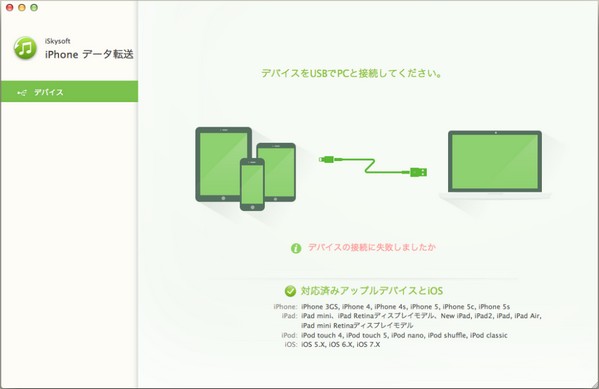
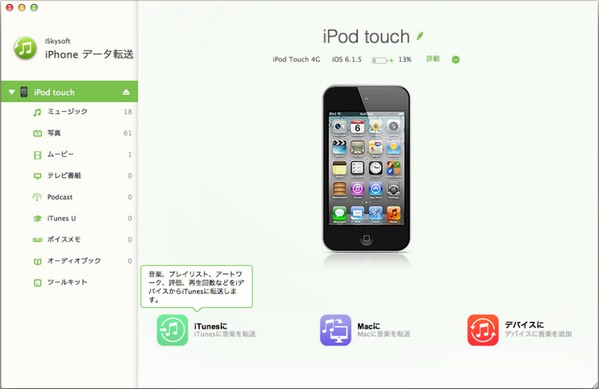
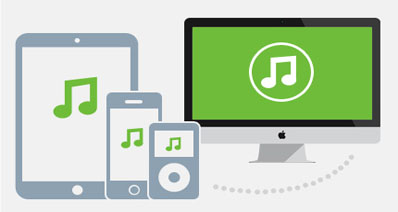


加藤清明
編集
0 Comment(s)